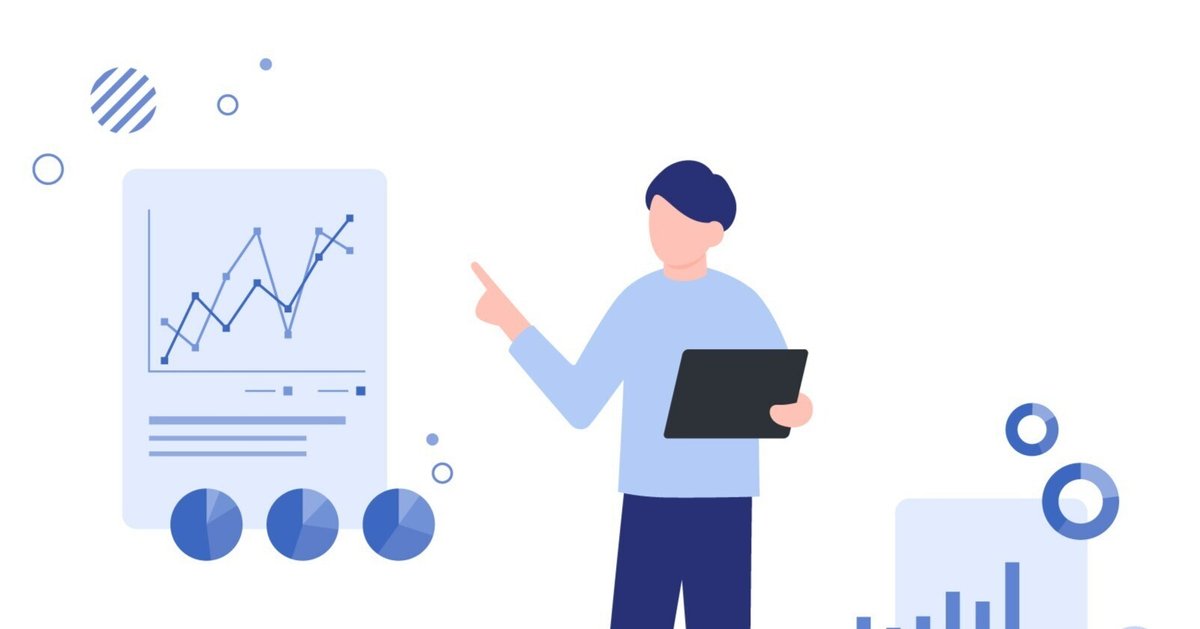
【データ分析】度数分布表とヒストグラムをExcelで可視化して学ぶ
統計学はExcelやPythonで可視化しながら学ぶと理解しやすいことがわかったので、全体像をみるための「度数分布表」「ヒストグラム」をExcelで作りながら学んでいきます。
この記事でわかること
「度数分布表」「ヒストグラム」をExcelで可視化しながら学ぶ方法
用語の解説
階級:それぞれの値の範囲。
度数:各階級に含まれるデータ数。 例えば年齢が「25歳以上30歳未満」の階級であれば、度数は「5」です。
相対度数:各階級の度数が全体に占める割合のこと。 体長が「25歳以上30歳未満」の階級であれば「(5÷100)×100=5%」となります。
度数分布表:”度数”つまりデータ数がどのように散らばっているかを表にしたもの。
ヒストグラム:度数分布表をグラフにしたもの。
Excelで度数分布表とヒストグラムを作る
1. 度数分布表を作成

まず練習データをExcelで生成します。
①A列:注文件数
A2セルに
=RANDBETWEEN(1,100)
を入力。
31行目までコピーをして、1~100のランダムな値のデータを30行作ります。
②B列:階級
階級を20件ずつ7つ設定しました。
③C列:階級の範囲が見やすいように補足しています。
④D列:度数
D2セルに以下入力。
=FREQUENCY(A2:A31,B2:B8)
これで度数(階級ごとのデータ数)が入ります。
2. ヒストグラムの作成
次にヒストグラムを作ります。
C・D列を選択して、「挿入」「ヒストグラム」を選択。
ただし設定前は横軸が2つになってしまい正しく表示されません。


「+」ボタンをクリックして、「軸」「その他の軸オプション」をクリックします。
「分類項目別」にチェックすると7つの階級すべて出力されました。
一番多い部分の色を変えたり、軸ラベルを追加したりして、見えやすく調整して完成。

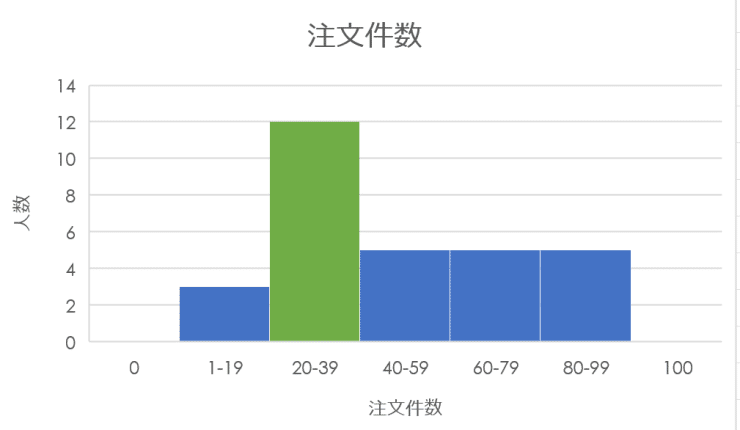
まとめ
データ分析でよく使われる、度数分布表・ヒストグラムをExcelで作ってみました。最後まで読んでいただきありがとうございました!
この記事が気に入ったらサポートをしてみませんか?
